Cómo extraer audio de MP4: una guía sencilla
¿Alguna vez has visto un video y has pensado: "¡Guau, solo el audio sería perfecto para mi lista de reproducción!"? Quizás sea un discurso inspirador, una canción pegadiza o una entrevista que quieres escuchar dondequiera que estés. Si es así, no estás solo. Extraer audio de vídeos MP4 Es más común de lo que piensas y, afortunadamente, es más fácil que nunca hacerlo.
En esta página, te mostraremos tres maneras súper fáciles de hacerlo: usando ArkThinker Video Converter Ultimate, VLC Media Player y Movavi. Al final, sabrás exactamente qué método se adapta mejor a tus necesidades.

- LISTA DE GUÍAS
- Parte 1: ¿Por qué es necesario extraer audio de MP4?
- Parte 2: 3 formas de extraer audio de MP4
- Parte 3: ¿Cuál método es el mejor?
Parte 1: ¿Por qué es necesario extraer audio de MP4?
Primero, hablemos de lo básico: ¿por qué alguien querría extraer el audio de un video MP4? Aquí hay algunas razones típicas.
1. Escuchar sobre la marcha
Los videos pueden ocupar una cantidad considerable de almacenamiento en tu teléfono o dispositivo. Si te interesa principalmente el audio, como para un podcast o una conferencia, extraerlo puede ayudarte a ahorrar espacio y facilitar su escucha.
2. Música y bandas sonoras
¿Alguna vez has escuchado una banda sonora espectacular o una melodía pegadiza en un vídeo? Extraer el audio te permite disfrutar de la música sin tener que volver a ver el vídeo.
3. Proyectos de edición de audio
Si te gusta editar audio o crear mashups, es fundamental tener el archivo de audio por separado. Es más fácil trabajar con él y editarlo que extraerlo durante la edición.
4. Aprendizaje y transcripción
Extraer audio puede ayudar a estudiantes o profesionales a transcribir entrevistas, conferencias o discursos con mayor eficiencia. Incluso puedes usar software de transcripción con el audio extraído para obtener resultados más rápidos.
5. Creación de tonos de llamada
¿Quieres un tono de llamada personalizado? Extrae el audio de un MP4, recorta tu parte favorita y configúralo como tono de llamada. ¡Sencillo y divertido!
Ahora que sabes por qué esto es tan útil, veamos cómo hacerlo.
Parte 2: 3 formas de extraer audio de MP4
Método 1: ArkThinker Video Converter Ultimate
Convertidor de vídeo ArkThinker definitivo Es una herramienta de primera categoría para extraer audio de archivos MP4, que ofrece un equilibrio perfecto entre facilidad de uso y rendimiento profesional. Este software admite numerosos formatos de audio como MP3, WAV, AAC y otros, por lo que funciona a la perfección con diferentes dispositivos y plataformas. Su función de procesamiento por lotes permite extraer audio de varios archivos MP4 simultáneamente sin perder calidad. Además, ofrece edición de vídeo, compresión y la posibilidad de convertir vídeo a audio, lo que lo convierte en una excelente herramienta todo en uno para tus proyectos multimedia.
Pasos para extraer audio de MP4 con ArkThinker Video Converter Ultimate:
¡Descarga el software gratis! Simplemente haz clic en el botón para Windows o Mac, según tu sistema. El proceso de instalación es muy rápido y sencillo, así que no tendrás ningún problema. Una vez instalado, ábrelo inmediatamente.
¡Es hora de traer tu archivo MP4! Haz clic en el botón Agregar archivos Para subirlo, o simplemente arrastra y suelta el archivo directamente en el programa. Ah, y un consejo: si tienes que convertir varios archivos MP4, como una carpeta entera, usa la función de conversión por lotes. Es perfecta para ahorrar tiempo.

Ahora, seleccionemos el formato de salida. En el Formato de salida menú desplegable, vaya a la Audio y selecciona el audio que quieres extraer. Incluso hay una práctica barra de búsqueda para encontrarlo más rápido.

¿Quieres personalizarlo? ¡Sin problema! Haz clic en el botón "Perfil personalizado" para ajustar la tasa de bits, la frecuencia de muestreo u otras configuraciones de audio según tus necesidades.
Una vez que todo se vea bien, destrúyelo. Convertir todo botón y deje que ArkThinker Video Converter Ultimate convierta MP4 a archivo de audio.

Veredicto:
Llevo usando ArkThinker unos meses y es una auténtica revolución. La interfaz es clara y los resultados son excelentes. Además, la función de procesamiento por lotes ahorra muchísimo tiempo al trabajar con varios archivos. Antes de comprarlo, una prueba gratuita de 30 días es suficiente para convertir de MP4 a audio.
Método 2: VLC Media Player
VLC es un reproductor multimedia totalmente gratuito y muy práctico que incluso puede extraer audio de archivos MP4. Es de código abierto, así que no tiene anuncios ni cargos ocultos, y funciona en prácticamente cualquier dispositivo: Windows, Mac o Linux. Además, cuenta con una sencilla función que te permite convertir vídeos MP4 en archivos de audio como MP3, lo que lo hace perfecto para extraer solo el sonido de tus vídeos favoritos.
Pasos para extraer audio de MP4 usando VLC:
Primero, asegúrate de tener instalada la última versión de VLC en tu ordenador. ¿Aún no la tienes?
No te preocupes, simplemente descárgalo del sitio web oficial de VLC. Una vez instalado, abre VLC.
Para encontrar el Medios de comunicación , revisa la esquina superior izquierda de tu pantalla. Haz clic en él y luego selecciona Convertir/Guardar En el menú que aparece. Si prefieres usar atajos, también puedes presionar Ctrl + R en Windows.

En la ventana Abrir medios que aparece, vaya a la pestaña Archivo y haga clic en el icono Agregar Botón. Aquí puedes encontrar el archivo MP4 del que quieres extraer el audio. Busca el archivo en tu ordenador, selecciónalo y haz clic en "Abrir".

Una vez que tu MP4 aparezca en la lista, haz clic en Convertir/Guardar en la parte inferior de la ventana. Se abrirá la ventana Convertir. Busca en la sección Perfil y abre el menú desplegable. Selecciona el formato de audio como formato de salida.

Después de configurar todo, es hora de decidir dónde guardar tu nuevo archivo de audio. Debajo de la sección "Perfil", encontrarás el campo "Destino". Haz clic en "Explorar" para elegir una carpeta.
Una vez que esté listo, presione Comenzar Para comenzar la conversión, VLC extraerá el audio y lo guardará en el formato de audio seleccionado en la carpeta.

VLC también ofrece funciones de edición sencillas como recortar y fusionar un vídeo en VLC Si no quieres pagar ningún coste.
Veredicto:
VLC puede no ser la herramienta más fácil de usar al principio, pero es gratis y funciona una vez que le coges el truco. La interfaz no es muy intuitiva para principiantes, pero es fiable para cosas como extraer audio de vídeos. ¡Pruébalo!
Método 3: Movavi Video Converter
Convertidor de vídeo Movavi Es una opción fantástica si buscas algo fácil de usar que, a la vez, incluya muchas funciones. La interfaz es realmente intuitiva, lo que la hace perfecta para principiantes que no se sentirán perdidos. Además, convierte el audio rápidamente con una excelente calidad. ¿Lo mejor? Es compatible con una amplia gama de formatos de audio, así que puedes manejar prácticamente cualquier cosa que necesites.
Pasos para obtener audio de MP4 en Movavi Video Converter:
Si aún no tiene Movavi Video Converter, visite el sitio web de Movavi y descargue el programa. Instálelo y ejecútelo.
Haga clic en el Agregar medios Botón en la esquina superior izquierda. Seleccione "Agregar video" en el menú desplegable. Busque su archivo de video MP4 en su computadora, selecciónelo y haga clic en "Abrir".
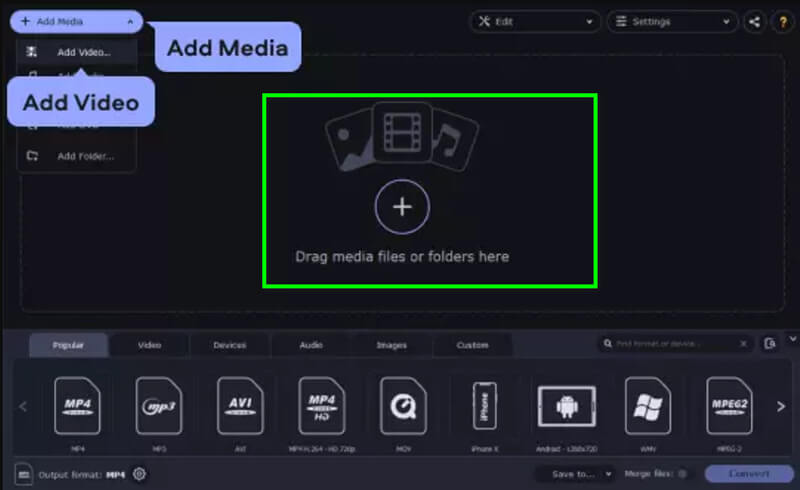
Ahora es el momento de elegir el formato para tu archivo de audio:
Mire la parte inferior de la ventana del programa donde dice Formato de salidaLuego haga clic en la pestaña Audio (sí, está etiquetada Audio Para elegir el formato de audio que quieras, como MP3 (es el más popular, así que es una apuesta segura). Si no estás seguro, quédate con MP3.
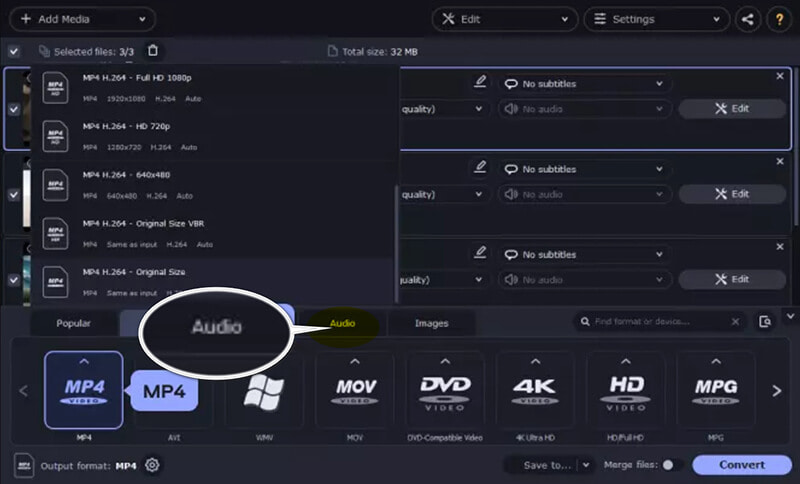
Para elegir dónde guardar el archivo de audio convertido, busque la sección Guardar en y seleccione la carpeta deseada.
Finalmente, haga clic en el Convertir Botón. Es grande e imposible pasarlo por alto, así que no lo arruinarás.
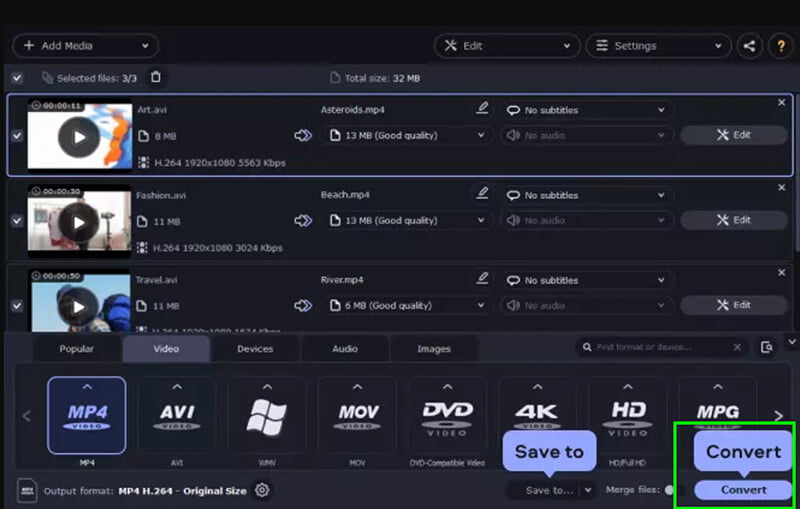
Veredicto:
Movavi es súper fácil de usar y rápido. Es ideal para principiantes, pero algunas funciones son de pago. Aun así, es una excelente opción si valoras la simplicidad.
Parte 3: ¿Cuál método es el mejor?
| Característica | Convertidor de vídeo ArkThinker | Reproductor de multimedia VLC | Convertidor de vídeo Movavi |
|---|---|---|---|
| Costo | $15.60 (mensual) | Gratis | $39.95 (de por vida) |
| Facilidad de uso | Muy fácil de usar | Moderado | Muy fácil de usar |
| Calidad de salida | Alto | Bien | Alto |
| Procesamiento por lotes | Sí | No | Sí |
| Formatos admitidos | Amplia gama | Limitado | Amplia gama |
| Características adicionales | Edición de vídeo, creación de vídeos y más de 30 herramientas. | Ninguno | Edición de vídeo limitada |
Conclusión
Extraer audio de archivos MP4 es facilísimo con las herramientas adecuadas. Ya sea que busques una opción gratuita como VLC, una herramienta fácil de usar como Movavi o una solución con muchas funciones como ArkThinker, hay opciones para todos los gustos. Recomiendo ArkThinker Video Converter Ultimate. Ofrece la mejor combinación de calidad, funciones y facilidad de uso. Además, el procesamiento por lotes ahorra muchísimo tiempo. ¿Listo para probarlo? ¡Descarga ArkThinker Video Converter Ultimate y empieza a extraer audio de MP4 hoy mismo!
¿Qué opinas de esta publicación? Haga clic para calificar esta publicación.
Excelente
Clasificación: 4.8 / 5 (basado en 396 votos)
Encuentre más soluciones
Una guía paso a paso para ayudarle a convertir SWF a MP4 Conversión de WebM a MP4 utilizando 3 técnicas sencillas ArkThinker Convertidor gratuito de MOV a MP4 en línea [Fácil de usar] Convierta MP4 a MP3 gratis en línea: herramienta sencilla de ArkThinker Cómo convertir WAV a MP3 en 5 herramientas sin límites Las 4 mejores formas de convertir M4A a WAV para una mejor calidad de audioArtículos relativos
- Editar video
- 4 formas de desenfocar rostros en videos con IA
- Convertidores de vídeo 2024 de 60 FPS para mejorar la calidad
- El mejor formato de vídeo de YouTube que quieres convertir en 2024
- 3 formas de desenfocar rostros en videos con IA
- 2 formas de recortar una dimensión de video en CapCut [Guía 2024]
- 3 formas de eliminar marcas de agua de vídeos de PowerDirector
- Cómo eliminar la marca de agua de los vídeos de Renderforest de 2 formas
- Marca de agua Movavi: guía completa para agregarla y eliminarla
- Recorte un archivo WMV utilizando 4 métodos sencillos para obtener resultados rápidos
- Cómo alargar un vídeo corto con 3 métodos diferentes


